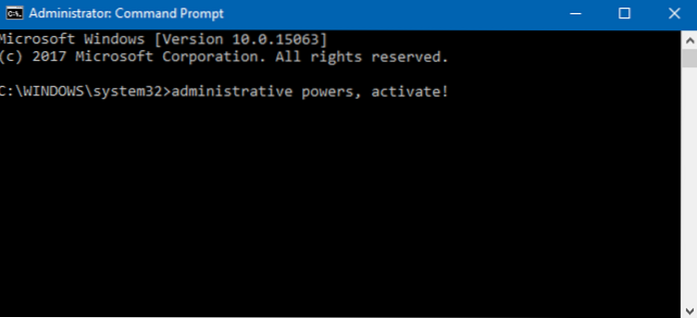Jeśli jesteś przyzwyczajony do używania pola „Uruchom” do otwierania aplikacji, możesz go użyć do uruchomienia wiersza polecenia z uprawnieniami administratora. Naciśnij Windows + R, aby otworzyć okno „Uruchom”. Wpisz „cmd” w polu, a następnie naciśnij Ctrl + Shift + Enter, aby uruchomić polecenie jako administrator.
- Jak otworzyć administracyjny wiersz polecenia?
- Jak uruchomić wiersz polecenia jako administrator w systemie Windows 10?
- Jak otworzyć plik run jako administrator?
- Jak otworzyć wiersz polecenia?
- Jak uruchomić wiersz polecenia z podwyższonym poziomem uprawnień bez administratora?
- Jak zmienić na administratora w zachęcie cmd?
- Dlaczego nie mogę zarządzać rzeczami jako administrator?
- Dlaczego działa jako administrator, nie działa?
- Skąd mam wiedzieć, czy pracuję jako administrator w CMD?
- Jak uruchomić jako administrator bez uprawnień administratora?
- Jak sprawić, by coś nie działało jako administrator?
- Co to jest polecenie Runas dla administratora?
Jak otworzyć administracyjny wiersz polecenia?
Otwórz wiersz polecenia z uprawnieniami administracyjnymi
- Kliknij ikonę Start i kliknij pole wyszukiwania.
- Wpisz cmd w polu wyszukiwania. W oknie wyszukiwania zobaczysz cmd (wiersz polecenia).
- Najedź myszą na program cmd i kliknij prawym przyciskiem myszy.
- Wybierz „Uruchom jako administrator”.
Jak uruchomić wiersz polecenia jako administrator w systemie Windows 10?
Jak otworzyć wiersz polecenia systemu Windows 10 z uprawnieniami administratora
- W polu wyszukiwania Cortana wpisz Wiersz polecenia lub po prostu CMD.
- Kliknij prawym przyciskiem myszy górny wynik i wybierz Uruchom jako administrator.
- Kliknij przycisk Tak w wyskakującym okienku, aby zezwolić aplikacji na wprowadzanie zmian w urządzeniu.
Jak otworzyć plik run jako administrator?
Naciśnij Windows + R, aby otworzyć okno Uruchom. Wpisz nazwę dowolnego polecenia - lub programu, folderu, dokumentu lub serwisu WWW - które chcesz otworzyć. Po wpisaniu polecenia naciśnij Ctrl + Shift + Enter, aby uruchomić je z uprawnieniami administratora. Naciśnięcie Enter uruchamia polecenie jako zwykły użytkownik.
Jak otworzyć wiersz polecenia?
Naciśnij Windows + R, aby otworzyć okno „Uruchom”. Wpisz „cmd”, a następnie kliknij „OK”, aby otworzyć zwykły wiersz polecenia. Wpisz „cmd”, a następnie naciśnij Ctrl + Shift + Enter, aby otworzyć wiersz polecenia administratora.
Jak uruchomić wiersz polecenia z podwyższonym poziomem uprawnień bez administratora?
Możesz uruchamiać aplikacje z podwyższonym poziomem uprawnień (jako administrator) bez wyświetlania monitu o podniesienie uprawnień UAC po zalogowaniu się na konto administratora. Sztuczka pozwalająca ominąć UAC polega na utworzeniu zaplanowanego zadania (z najwyższymi uprawnieniami) dla każdego programu, który chcesz uruchomić, a następnie ręcznym wywołaniu zaplanowanego zadania za pomocą schtasks.exe .
Jak zmienić na administratora w zachęcie cmd?
Kliknij prawym przyciskiem myszy przycisk Start lub naciśnij kombinację logo Windows + X na klawiaturze i na liście kliknij, aby wybrać opcję Wiersz polecenia (Administrator). UWAGA: Jeśli zostanie wyświetlony monit o hasło administratora lub monit Kontrola konta użytkownika, kliknij przycisk Tak.
Dlaczego nie mogę zarządzać rzeczami jako administrator?
Jeśli nie możesz uruchomić wiersza polecenia jako administrator, problem może być związany z Twoim kontem użytkownika. Czasami twoje konto użytkownika może zostać uszkodzone, co może spowodować problem z wierszem polecenia. Naprawienie konta użytkownika jest dość trudne, ale możesz rozwiązać problem, po prostu tworząc nowe konto użytkownika.
Dlaczego działa jako administrator, nie działa?
Kliknij prawym przyciskiem myszy Uruchom jako administrator nie działa Windows 10 - Ten problem zwykle pojawia się z powodu aplikacji innych firm. ... Uruchom jako administrator - czasami instalacja może zostać uszkodzona, powodując pojawienie się tego problemu. Aby rozwiązać problem, wykonaj skanowanie SFC i DISM i sprawdź, czy to pomaga.
Skąd mam wiedzieć, czy pracuję jako administrator w CMD?
- Naciśnij klawisz Windows + R klawisze na klawiaturze, aby otworzyć okno Uruchom. Wpisz cmd i naciśnij Enter.
- W wierszu polecenia wpisz następujące polecenie i naciśnij Enter. nazwa_konta użytkownika sieci.
- Otrzymasz listę atrybutów swojego konta. Poszukaj wpisu „Członkostwo w grupach lokalnych”.
Jak uruchomić jako administrator bez uprawnień administratora?
uruchom aplikację jako użytkownik niebędący administratorem.nietoperz
Następnie, aby uruchomić dowolną aplikację bez uprawnień administratora, po prostu wybierz „Uruchom jako użytkownik bez podniesienia uprawnień UAC” w menu kontekstowym Eksploratora plików. Tę opcję można wdrożyć na wszystkich komputerach w domenie, importując parametry rejestru przy użyciu obiektu zasad grupy.
Jak sprawić, by coś nie działało jako administrator?
Jak wyłączyć opcję „Uruchom jako administrator” w systemie Windows 10
- Zlokalizuj program wykonywalny, dla którego chcesz wyłączyć jego status „Uruchom jako administrator”. ...
- Kliknij go prawym przyciskiem myszy i wybierz Właściwości. ...
- Przejdź do zakładki Zgodność.
- Odznacz opcję Uruchom ten program jako administrator.
- Kliknij OK i uruchom program, aby zobaczyć wynik.
Co to jest polecenie Runas dla administratora?
Jeśli jesteś przyzwyczajony do używania pola „Uruchom” do otwierania aplikacji, możesz go użyć do uruchomienia wiersza polecenia z uprawnieniami administratora. Naciśnij Windows + R, aby otworzyć okno „Uruchom”. Wpisz „cmd” w polu, a następnie naciśnij Ctrl + Shift + Enter, aby uruchomić polecenie jako administrator.
 Naneedigital
Naneedigital